Safari è diventata la risorsa definitiva per quasi tutto ciò che fai, sia per lavoro che per un progetto personale. Puoi finire con un numero immenso di siti Web e risorse, così tanti che organizzarli tutti è un lavoro in sé. Ecco perché Apple ha creato Safari Profiles nella versione 17, che posso eseguire su macOS Monterey, Ventura e l'imminente Sonoma.
Puoi creare profili separati come Lavoro e Personale o profili basati su hobby, progetti o attività, come Bollette, Scuola o Zaino in spalla. Ogni profilo tiene traccia dei propri cookie, estensioni, preferiti, cronologia e gruppi di schede. Utilizzando profili diversi, puoi accedere allo stesso sito ma con account diversi. I profili possono essere aggiunti a un filtro Focus e persino sincronizzati tra Mac, iPhone e iPad.
Ecco come creare un profilo in Safari. Dai un'occhiata al nostro superguida macOS Sonoma per ulteriori informazioni sull'ultimo sistema operativo Mac di Apple.
Come creare un profilo in Safari
A prima vista
- Tempo per completare: 5 minuti
- Materiali richiesti: Safari 17, macOS Sonoma
Impostazioni di Safari: Profili
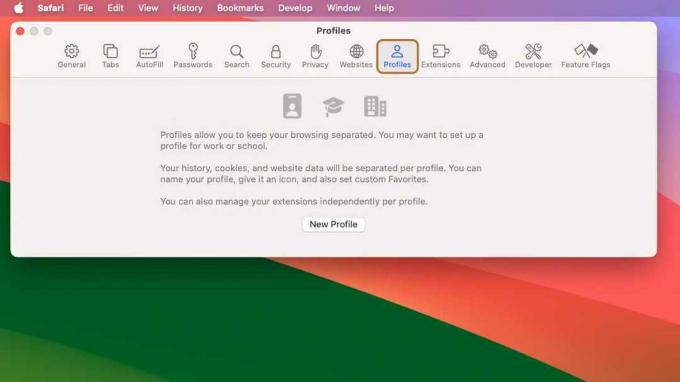
Fonderia
Avvia Safari, quindi vai a Safari > Impostazioni. Clicca sul Profili icona nella parte superiore della finestra Impostazioni.
Crea un nuovo profilo
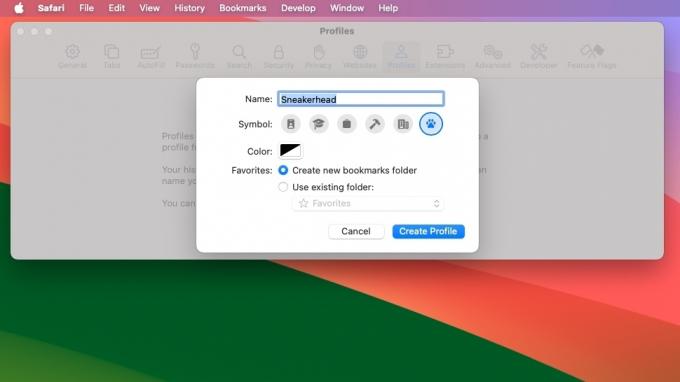
Fonderia
Clicca il Nuovo profilo pulsante per iniziare un nuovo profilo. Puoi assegnare al profilo un simbolo del nome e un colore in modo da poterlo identificare facilmente. Hai anche la possibilità di creare una nuova cartella di segnalibri appositamente per questo profilo o utilizzare un set di segnalibri esistente.
Inserisci le tue impostazioni e clicca Crea un profilo.
Finestra del profilo e cambio di profilo
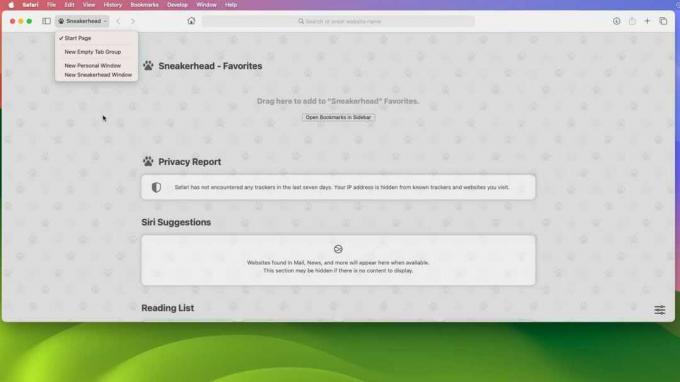
Fonderia
Quando apri una nuova finestra per il tuo profilo, viene visualizzata la pagina iniziale predefinita. Nella parte superiore, una nuova sezione per i Preferiti ti consente di trascinare e rilasciare le pagine Web che vengono salvate in una cartella dei segnalibri per quel profilo specifico.
Il resto della pagina iniziale mostra le sezioni predefinite. Puoi modificare le sezioni che desideri visualizzare facendo clic sull'icona delle impostazioni della pagina iniziale nell'angolo in basso a destra.
Per cambiare profilo, cercare il Profili nella barra degli strumenti di Safari (tra il pulsante Barra laterale/Gruppi di schede e il pulsante Indietro), che visualizzerà il nome del profilo che stai attualmente utilizzando. Fare clic su di esso e viene visualizzato un menu a comparsa, con un elenco di profili che è possibile selezionare nella parte inferiore del menu.
Gestione del profilo
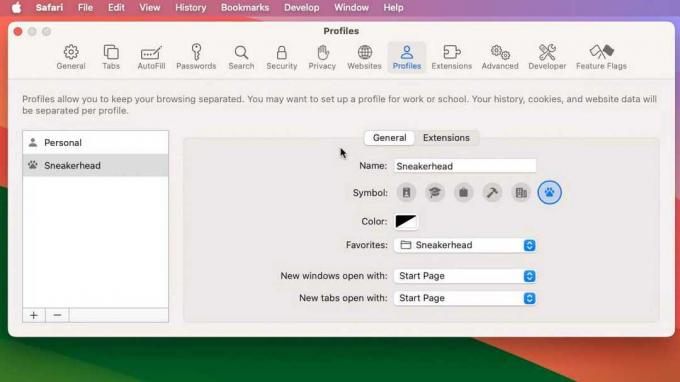
Fonderia
Per gestire i tuoi profili, vai a Safari > Impostazioni > Profili. Un elenco di profili viene visualizzato a sinistra della finestra ed è possibile selezionare un profilo per gestirne le impostazioni. Per aggiungere un altro profilo, fai clic sull'icona +. Per eliminare un profilo, selezionalo e fai clic sull'icona —.
Ogni profilo ha due set di impostazioni:
- Generale: consente di modificare il nome, il simbolo, il colore, i preferiti e il comportamento per l'apertura di nuove finestre o schede.
- Estensioni: imposta l'estensione che desideri utilizzare.
